笔记本重装win7系统教程 win7系统重装步骤详解
更新时间:2024-03-18 13:52:18作者:xiaoliu
在使用笔记本电脑的过程中,有时候我们可能会遇到系统运行缓慢或者出现各种问题的情况,这时候可能就需要重新安装系统来解决这些问题,重装Win7系统可能对一些人来说有些困难,但只要按照正确的步骤操作,就能轻松完成系统重装。接下来我们将详细介绍Win7系统重装的步骤,让您轻松搞定。
win7系统重装步骤详解:
1、下载onekey ghost 和Windows 7系统镜像(注意:两个都不要保存在c盘)
2、打开Onekey ghost ,不用做任何设置
3、然后,选择还原分区,在GHO WIM ISO映像路径选择刚下载的Windows7.GHO,如图所示
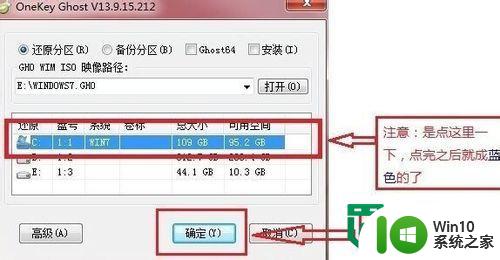

4、如图,接着点击确定,会谈出提示是否重启,选择是,接下来电脑会重启
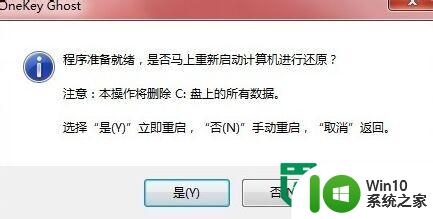
5、电脑将会重新启动,进入下图状态,请耐心等待,等进度条走完后,Windows会自动安装,不需要做什么,等进入桌面后,系统重装完成。

6、重装系统Win7已经完成,接下来就会进入Windows,系统会自动进行安装,同样什么都不需要做,等待进入桌面后,重装系统完毕。
以上就是笔记本重装win7系统教程的全部内容,还有不清楚的用户就可以参考一下小编的步骤进行操作,希望能够对大家有所帮助。
笔记本重装win7系统教程 win7系统重装步骤详解相关教程
- 笔记本装win7系统教程 笔记本一键重装win7旗舰版步骤详解
- 华硕笔记本重装系统win7教程 华硕笔记本win7系统重装步骤详解
- 华硕笔记本重装win7系统教程 华硕笔记本如何重装系统win7
- 微pe重装win7系统步骤详解 win7系统微pe重装教程视频教学
- win7用光盘重装系统教程 win7系统光盘重装步骤详解
- 红米14笔记本重装系统教程 红米14重装系统步骤是什么
- 索尼笔记本用U盘重装系统详细教程 索尼笔记本如何使用U盘重新安装系统步骤
- 优盘重装win7系统的方法【教程】 优盘安装win7系统步骤详解
- 联想笔记本怎么重装win10系统 联想笔记本重装win10系统的教程
- 大白菜在线重装win7系统步骤详解 大白菜u盘在线重装win7系统教程详细步骤
- 一键重装win7系统的图文步骤 一键重装win7 64位系统教程
- windows8u盘重装系统教程 Windows8系统重装步骤详解
- 电脑显示未安装任何音频输出设备怎么处理 电脑无法识别音频输出设备怎么解决
- cad在winds10系统安装出现错误1606怎么解决 CAD软件在Windows 10系统安装出现错误1606的解决方法
- xp u盘启动盘制作工具使用方法 XP U盘启动盘制作工具下载
- 针对win10的功能更新版本1909更新失败怎么办 win10功能更新版本1909安装失败怎么解决
系统安装教程推荐
- 1 电脑显示未安装任何音频输出设备怎么处理 电脑无法识别音频输出设备怎么解决
- 2 针对win10的功能更新版本1909更新失败怎么办 win10功能更新版本1909安装失败怎么解决
- 3 winds10已安装flash插件显示未安装怎么解决 Windows 10 flash插件安装失败怎么解决
- 4 如何解决win10重装系统后无线网卡不能用了的问题 win10重装系统后无线网卡驱动丢失怎么办
- 5 win10系统64位安装火狐浏览器的步骤 win10系统64位如何安装火狐浏览器
- 6 win7电脑喇叭显示红叉播放设备里显示未安装音频设备怎么办 win7电脑喇叭无声红叉怎么解决
- 7 安装win10系统后调到144hz屏幕闪烁处理方法 安装win10系统后144hz屏幕闪烁怎么办
- 8 安装win11提示不符合最低要求解决方法 如何解决安装Win11提示不符合最低要求的问题
- 9 win10无法安装office2019错误代码30015如何解决 Win10安装Office2019报错代码30015怎么办
- 10 三星超极本使用u教授u盘安装系统教程 三星超极本u盘安装系统步骤详解
win10系统推荐
- 1 系统之家ghost win10 32位专业硬盘版下载v2023.03
- 2 深度技术ghost win10 64位官方破解版v2023.03
- 3 雨林木风ghost win10教育版32位下载v2023.03
- 4 宏碁笔记本ghost win10 64位旗舰免激活版v2023.02
- 5 电脑公司ghost win10 32位旗舰精简版v2023.02
- 6 雨林木风ghost w10企业家庭版32系统下载v2023.02
- 7 雨林木风ghostwin1032位免激活专业版
- 8 游戏专用win10 64位智能版
- 9 深度技术ghost win10稳定精简版32位下载v2023.02
- 10 风林火山Ghost Win10 X64 RS2装机专业版